
From the Sea

Deze les is door
mij gemaakt met PSP2020
De originele les vind je
hier
Materiaal
hier
Plaats alles in een map naar keuze
Dubbelklik op de voorinstelling en deze staat direct in je filter
Filters
Eye Candy 5 Impact
Graphics Plus
***
***
1
Open het bestand "canal alpha_from the sea"
2
Vensters - dupliceren (Shift+D) - sluit het origineel en werk verder met de
kopie
3
Materialenpalet - zet de voorgrondkleur op #b5c7d5 en de achtergrondkleur op
#2b3d4d
4
Vul de afbeelding met dit voor - achtergrondverloop
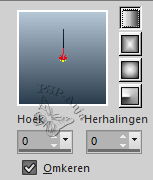
5
Lagen - nieuwe rasterlaag
6
Selecties - alles selecteren
7
Open de tube "Visage from the sea 1_Aigen&tubeMM"
Bewerken - kopiëren
Activeer je werkje
Bewerken - plakken in selectie
8
Selecties - niets selecteren
9
Effecten - afbeeldingeffecten - naadloze herhaling
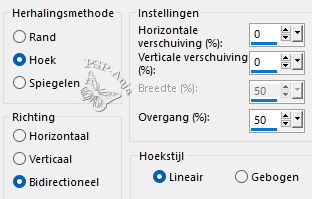
10
Aanpassen - vervagen - bewegingsvervaging
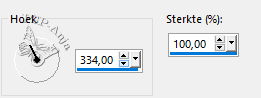
11
Aanpassen - vervagen - gaussiaanse vervaging - bereik 20
12
Lagenpalet - zet de mengmodus op overlay
13
Lagen - samenvoegen - omlaag samenvoegen
14
Effecten - afbeeldingeffecten - golf
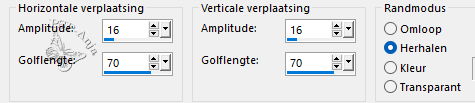
15
Open de tube "déco 1"
Bewerken - kopiëren
Activeer je werkje
Bewerken - plakken als nieuwe laag
16
Lagen - nieuwe rasterlaag
17
Selecties - selectie laden/opslaan - selectie laden uit alfakanaal "#1"
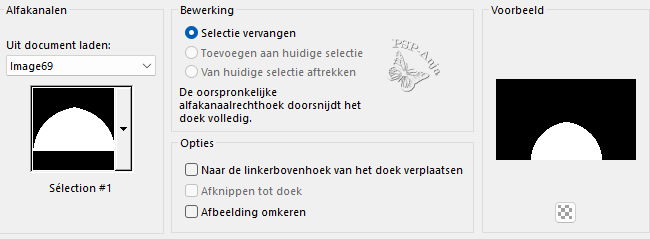
18
Vul de selectie met je voor - achtergrondverloop
19
Open de tube "Visage from the sea 1_Aigen&tubeMM"
Bewerken - kopiëren
Activeer je werkje
Bewerken - plakken in selectie
20
Aanpassen - scherpte - verscherpen
21
Effecten - insteekfilters - Eye Candy 5 Impact - Glass - setting "From the sea"
22
Selecties - wijzigen - selectieranden selecteren
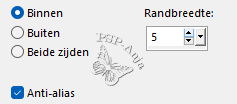
23
Vul de selectie met je voor - achtergrondverloop
24
Effecten - 3D effecten - afschuining binnen
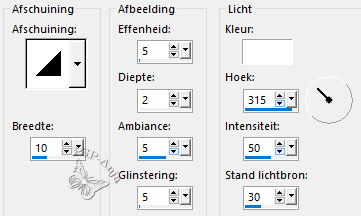
25
Selecties - niets selecteren
26
Lagen - nieuwe rasterlaag
27
Selecties - selectie laden/opslaan - selectie laden uit alfakanaal "#2"
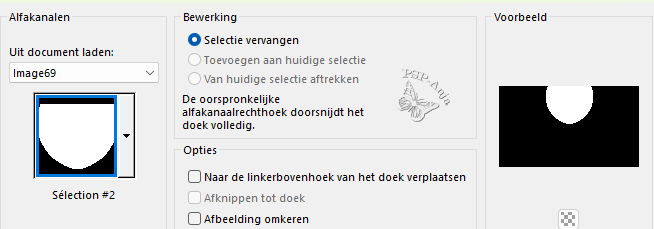
28
Vul de selectie met je voor - achtergrondverloop
29
Open de tube "ai-generated-Paysage ocean 1_misted MM"
Bewerken - kopiëren
Activeer je werkje
Bewerken - plakken in selectie
30
Aanpassen - scherpte - verscherpen
31
Lagen - dupliceren
32
Lagenpalet - zet de mengmodus op overlay
33
Lagen - samenvoegen - omlaag samenvoegen
34
Effecten - insteekfilters - Eye Candy 5 Impact - Glass - setting "From the sea"
35
Selecties - wijzigen - selectieranden selecteren
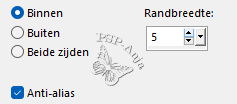
36
Vul de selectie met je voor - achtergrondverloop
37
Effecten - 3D effecten - afschuining binnen
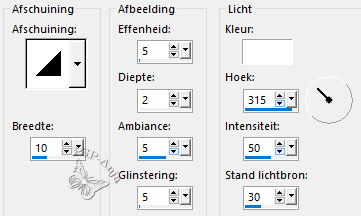
38
Selecties - niets selecteren
39
Lagen - samenvoegen - omlaag samenvoegen
40
Lagen - schikken - omlaag
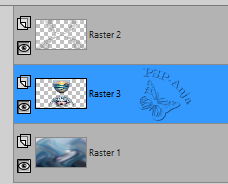
41
Lagenpalet - activeer Raster 1
42
Open de tube "déco 2"
Bewerken - kopiëren
Activeer je werkje
Bewerken - plakken als nieuwe laag
43
Lagenpalet - zet de mengmodus op overlay
44
Lagenpalet - activeer Raster 1
45
Selecties - alles selecteren
46
Lagen - nieuwe rasterlaag
47
Open de tube "ai-generated-Paysage ocean 2_misted MM"
Bewerken - kopiëren
Activeer je werkje
Bewerken - plakken in selectie
48
Selecties - niets selecteren
49
Effecten - afbeeldingeffecten - naadloze herhaling
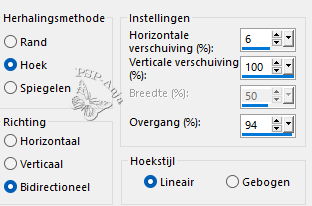
50
Lagenpalet - zet de mengmodus op zacht licht
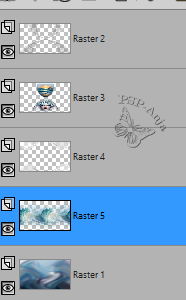
51
Lagenpalet - activeer de bovenste laag (Raster 2)
52
Lagen - nieuwe rasterlaag
53
Selecties - selectie laden/opslaan - selectie laden uit alfakanaal "#3"
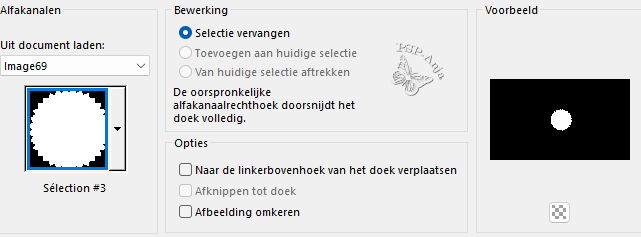
54
Vul de selectie met je voor - achtergrondverloop
55
Open de tube "ai-generated-Paysage ocean 2_misted MM"
Bewerken - kopiëren
Activeer je werkje
Bewerken - plakken in selectie
56
Aanpassen - scherpte - verscherpen
57
Effecten - insteekfilters - Eye Candy 5 Impact - Glass - setting "From the sea"
58
Selecties - wijzigen - selectieranden selecteren
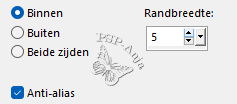
59
Vul de selectie met je voor - achtergrondverloop
60
Effecten - 3D effecten - afschuining binnen
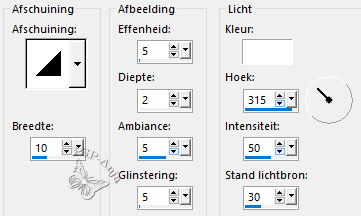
61
Selecties - niets selecteren
62
Afbeelding - formaat wijzigen - 75% - geen vinkje bij alle lagen
63
Aanpassen - scherpte - verscherpen
64
Effecten - 3D effecten - slagschaduw
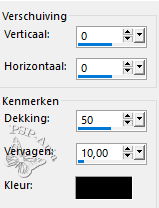
65
Open de tube "déco bulles"
Bewerken - kopiëren
Activeer je werkje
Bewerken - plakken als nieuwe laag
66
Objecten - uitlijnen - onder
67
Lagenpalet - zet de mengmodus op overlay
68
Lagenpalet - activeer Raster 1
69
Bewerken - kopiëren
70
Afbeelding - rand toevoegen - 1 pixel achtergrondkleur
Afbeelding - rand toevoegen - 2 pixel voorgrondkleur
Afbeelding - rand toevoegen - 1 pixel achtergrondkleur
71
Selecties - alles selecteren
72
Afbeelding - rand toevoegen - 20 pixel eender welke kleur
73
Selecties - omkeren
74
Bewerken - plakken in selectie
75
Effecten - insteekfilters - Graphics Plus - Quick Tile II
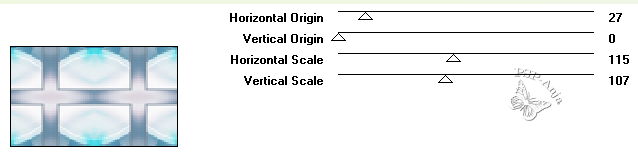
76
Effecten - 3D effecten - afschuining binnen
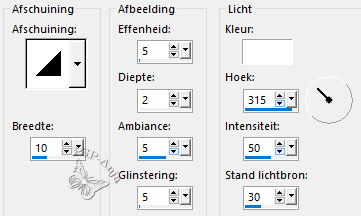
77
Selecties - omkeren
78
Effecten - 3D effecten - slagschaduw
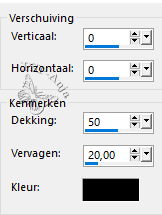
79
Selecties - niets selecteren
80
Lagen - nieuwe rasterlaag
81
Selecties - alles selecteren
82
Bewerken - plakken in selectie
83
Selecties - niets selecteren
84
Lagen - schikken - omlaag
85
Lagenpalet - activeer Raster 1 (bovenste laag)
86
Selecties - alles selecteren
87
Bewerken - knippen
88
Selecties - wijzigen - inkrimpen 20 pixel
89
Bewerken - plakken in selectie
90
Selecties - niets selecteren
91
Effecten - 3D effecten - slagschaduw
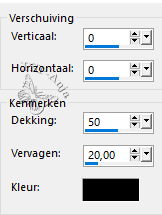
92
Aanpassen - scherpte - verscherpen
93
Lagenpalet - activeer Raster 2 (onderste laag)
94
Effecten - insteekfilters - Graphics Plus - Quick Tile II
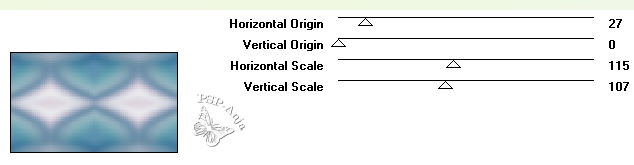
95
Effecten - randeffecten - accentueren
96
Aanpassen - scherpte - verscherpen
97
Lagenpalet - activeer de bovenste laag
98
Open de tube "déco Hippocampes"
Bewerken - kopiëren
Activeer je werkje
Bewerken - plakken als nieuwe laag
99
Open de tube "déco_corail"
Bewerken - kopiëren
Activeer je werkje
Bewerken - plakken als nieuwe laag
100
Selectiegereedschap (K) - met deze instellingen
![]()
101
Open de tube "Dauphin"
Bewerken - kopiëren
Activeer je werkje
Bewerken - plakken als nieuwe laag
102
Selectiegereedschap (K) - met deze instellingen
![]()
103
Open de tube "coquillage"
Bewerken - kopiëren
Activeer je werkje
Bewerken - plakken als nieuwe laag
104
Selectiegereedschap (K) - met deze instellingen
![]()
105
Open de tube "poisson"
Bewerken - kopiëren
Activeer je werkje
Bewerken - plakken als nieuwe laag
106
Selectiegereedschap (K) - met deze instellingen
![]()
107
Open de tube "titre"
Bewerken - kopiëren
Activeer je werkje
Bewerken - plakken als nieuwe laag
108
Selectiegereedschap (K) - met deze instellingen
![]()
109
Open de tube "déco coins"
Bewerken - kopiëren
Activeer je werkje
Bewerken - plakken als nieuwe laag
110
Afbeelding - rand toevoegen - 1 pixel achtergrondkleur
111
Afbeelding - formaat wijzigen - 950 pixel breed
112
Plaats je naam of watermerk
113
Opslaan als jpg